PHẦN MỀM
THIẾT BỊ DJI ENTERPRISE KHÁC
CAMERA/THIẾT BỊ GẮN RỜI
MÁY BAY DJI ENTERPRISE
DJI INSPIRE
DJI FPV
DJI AVATA
DJI AIR
KHÁC
DJI MINI
DJI MAVIC
PHỤ KIỆN FLYCAM
MÁY BAY NÔNG NGHIỆP
PHỤ KIỆN
RONIN CINEMA CAMERA
OSMO ACTION
OSMO POCKET
OSMO MOBILE
DJI MIC
THIẾT BỊ KHÁC
RONIN STABILIZER
Để tận dụng tối đa những tính năng của Osmo Pocket 2 và có những trải nghiệm tối ưu, bạn có thể tham khảo hướng dẫn cách sử dụng Osmo Pocket 2 trong bài viết sau. DJI Osmo Pocket 2 là một máy quay siêu nhỏ của hãng DJI với nhiều tính năng cực kỳ […]
Sản phẩm liên quan
Để tận dụng tối đa những tính năng của Osmo Pocket 2 và có những trải nghiệm tối ưu, bạn có thể tham khảo hướng dẫn cách sử dụng Osmo Pocket 2 trong bài viết sau.
DJI Osmo Pocket 2 là một máy quay siêu nhỏ của hãng DJI với nhiều tính năng cực kỳ ấn tượng. Với thiết kế trực quan, giao diện dễ sử dụng và nhiều tính năng sáng tạo khác, máy quay DJI Osmo Pocket 2 sẽ mang đến cho bạn những thước phim nổi bật và tỏa sáng. Bạn có thể sử dụng DJI Pocket 2 dễ dàng như một máy quay độc lập thông qua màn hình cảm ứng 1” phía sau trực quan hoặc kết nối với điện thoại di động của bạn để điều khiển mở rộng với Ứng dụng DJI Mimo (dành cho cả iOS và Android). Một bộ cảm biến được nâng cấp và lớn hơn bao gồm chế độ 64 megapixel mới và quay phim 4k 60fps, hệ thống âm thanh được hoàn thiện lại với nhiều phụ kiện khiến cho DJI Pocket 2 trở thành một thiết bị hoàn hảo để lưu giữ lại những chuyến đi của bạn, những sự kiện và chuyến phiêu lưu gia đình và chia sẻ với bạn bè trên mạng xã hội.
AGS Tech hướng dẫn cách sử dụng Osmo Pocket 2 như sau:
Trước khi sử dụng, bạn cần đọc các hướng dẫn theo các bước sau đây:
+ Sạc DJI Pocket 2 bằng cách sử dụng cổng USB-C ở phía dưới thiết bị hoặc thông qua hộp sạc DJI Pocket 2. Một lần sạc đầy mất khoảng 73 phút (khi sử dụng loại sạc 10W) và sẽ dùng được đến 140 phút (khi quay video định dạng 1080/30 fps).

+ Tải ứng dụng DJI Mimo và đăng nhập bằng tài khoản DJI của bạn. Nếu bạn chưa có tài khoản DJI, hãy đăng ký. Làm theo hướng dẫn của ứng dụng để kết nối với DJI Pocket 2 và sử dụng những tính năng thông minh trên ứng dụng Mimo. DJI Pocket 2 cũng có thể được sử dụng như một máy ảnh, máy quay mà không cần kết nối điện thoại.
+ Bạn cần kích hoạt thiết bị trước khi sử dụng lần đầu. Bạn cần kết nối điện thoại thông minh với DJI Pocket 2 bằng adapter và làm theo những hướng dẫn trên màn hình.
+ Nếu bạn sử dụng DJI Pocket 2 với điện thoại, hãy tắt chức năng xoay màn hình hoặc khóa tự động xoay màn hình trên điện thoại của bạn.
+ DJI Pocket 2 cần có một thẻ nhớ MicroSD (tối đa 128gb) có thể lắp vào phía bên, đảm bảo rằng nó đã được định dạng đúng và còn bộ nhớ trống để quay chụp
+ Nếu bạn sử dụng DJI Pocket 2 với điện thoại, đảm bảo kết nối cổng Adapter tương thích với điện thoại. Nếu bạn sử dụng DJI Pocket 2 độc lập, hãng khuyên rằng nên bảo vệ các chân kết nối với thiết bị bảo vệ đi kèm. Phần lớn những cài đặt và chế độ có thể được lựa chọn trực tiếp trong Pocket 2 hoặc trên Ứng dụng Mimo.
+ Bạn có thể bật DJI Pocket 2 bằng cách ấn vào nút bật/tắt ở phía bên, thiết bị DJI Pocket 2 sẽ thực hiện cân chỉnh các trục của Gimbal và gửi bạn “lời chào” dễ thương sau khi thành công. Hoặc bạn có thể mở DJI Pocket 2 bằng phím fn trên mặt trước.
+ Với DJI Pocket 2, bạn chỉ có thể tắt bằng phím bên cạnh. Gimbal của bạn sẽ được thu gọn vào vị trí an toàn để bảo vệ Gimbal trong quá trình cất giữ trong hộp.
+ Hướng dẫn kết nối với Ứng dụng Mimo:
DJI Pocket 2 không có khả năng chống thấm nước. Không được sử dụng khi trời mưa, tuyết, v.v.
Xin lưu ý rằng nhằm đảm bảo duy trì gimbal chống rung đúng cách, hãy luôn bảo quản DJI Pocket 2 trong hộp đựng khi mang theo trong túi xách hoặc túi nhỏ để đề phòng hư hại.
FastWake: Bật Pocket 2 và bắt đầu quay phim ngay lập tức với phím fn, bạn sẽ không lỡ một khoảnh khắc nào.
DropAware (vui lòng không thử tính năng này, đây chỉ dành cho mục đích bảo vệ sản phẩm): Tính năng này cho phép gimbal chống rung tự khóa ở một vị trí an toàn khi phát hiện sản phẩm đang bị rơi. Tính năng này đã là điểm nổi bật trong Pocket đời đầu những giờ đây đã được cải thiện đến 30%.
Hybrid AF 2.0: tăng độ chính xác và tốc độ phản ứng, để dễ dàng bắt các vật thể chuyển động nhanh cả ban ngày lẫn ban đêm. Tăng độ tương phản và sử dụng chia nhỏ các giai đoạn chuyển động, giúp cải thiện tốc độ và độ chính xác.
Tính năng thu phóng: thu phóng 8 lần với ảnh 64MP; Video: thu phóng 4 lần lossless với 16MP/1080P và thu phóng 2 lần với. DJI Pocket 2 cũng hỗ trợ thu phóng không 4x lossless để tăng chất lượng.
Những chế độ chống rung: DJI Pocket 2 hỗ trợ 4 chế độ Theo dõi. Để thay đổi chế độ (Follow, Tilt Locked, FPV), vuốt từ dưới lên trên và chạm vào biểu tượng ở góc phía dưới bên phải cho tới khi đạt đến chế độ bạn mong muốn.
Tạm ngừng quay: cho phép người dùng quay, tạm dừng và tiếp tục quay video. Ấn nút quay và bắt đầu quay video. Ấn và giữ nút quay lần nữa, bạn sẽ thấy biểu tượng dừng lại và phát trên màn hình để dừng hoặc tiếp tục quay. Bạn cũng có thể quay tiếp bằng cách ấn nút quay lần nữa.
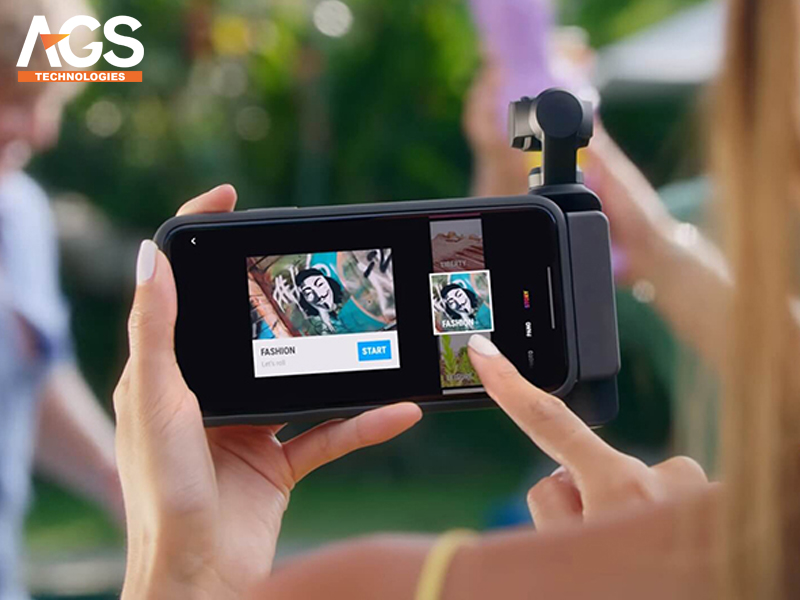
Tốc độ Theo dõi: bạn có thể cài đặt độ nhạy của thiết bị chống rung khi theo những chuyển động của DJI Pocket 2 bằng cách kéo từ dưới lên trên và ấn vào biểu tượng ở góc phía dưới bên trái để lựa chọn chế độ Theo dõi Nhanh hay Theo dõi Chậm.
ActiveTrack 3.0: phiên bản ActiveTrack được nâng cấp hoàn chỉnh với nhận diện khuôn mặt/ vật thể và cho phép người dùng theo dõi khuôn mặt, con người và vật nuôi. Khi sử dụng Pocket 2 mà không có thiết bị di động, bạn có thể nhấn đúp một điểm trên màn hình trên máy để khởi động ActiveTrack 3.0. Khi sử dụng điện thoại di động và Ứng dụng Mimo, chỉ cần khởi động chế độ này bằng cách vẽ bằng tay một hình hộp xung quanh đối tượng và Pocket 2 sẽ theo dõi nó. Hình vuông màu xanh nghĩa là ActiveTrack 3.0 đã được khởi động. Đơn giản nhấp lần nữa lên màn hình để hủy kích hoạt ActiveTrack 3.0 hoặc ấn biểu tượng x trên Ứng dụng Mimo. Nhờ vào ActiveTrack 3.0 tính năng theo dõi vật thể cũng được sử dụng với Hyperlapse.
Phát trực tiếp: trong Ứng dụng DJI Mimo, bạn có thể lựa chọn chế độ Phát trực tiếp để chuyển video trực tiếp lên những kênh mạng xã hội phổ biến. Livestream cần Thiết bị kết nối Không dây/Tay cầm Đa năng được đi kèm với Pocket 2. Để đăng nhập Wifi, kéo từ trên xuống dưới, đến mục Cài đặt->Phụ kiện ->Wifi. Bạn sẽ có thể bật Wifi và thấy tên và mật khẩu của thiết bị, GHz và chế độ Cài đặt lại. Sau khi kết nối với Wifi, chọn Phát trực tiếp trong Ứng dụng Mimo, sau đó chọn kênh mạng xã hội, điều chỉnh cài đặt Phát trực tiếp và sẵn sàng bắt đầu. Phát trực tiếp sẽ yêu cầu phải đăng nhập tài khoản mạng xã hội của bạn trên nền tảng được lựa chọn.
Chế độ Chụp ảnh và Quay phim:
Video HDR: cho phép nhiều người dùng hơn có thể quay lại cảnh phim sống động với nhiều chi tiết hơn.
Chế độ quay Panorama: tự động chụp lại nhiều bức ảnh và hãy để DJI Pocket 2 ghép chúng lại với nhau tạo nên một bức ảnh liền mạch. Đơn giản kéo từ phải sang trái ở máy DJI Pocket 2 của bạn và chọn chế độ pano mong muốn cũng như đếm ngược tùy chỉnh.
Chế độ Story: sử dụng DJI Mimo, dễ dàng tạo ra những video độc đáo và thú vị với Chế độ Story sử dụng màu sắc, âm nhạc và những tùy chỉnh video tự động được thiết lập sẵn – thật hoàn hảo để chia sẻ lên mạng xã hội. Chế độ Story còn có những Hiệu ứng Chỉnh sửa sáng tạo, để sử dụng bạn chỉ cần lựa chọn Biểu tượng Mặt Cười ở phía bên trái màn hình. Bạn cũng có thể tự tạo mẫu chuyện của riêng mình bằng cách chọn phần Custom Story.
Chế độ Quay chậm: Kéo từ phải sang trái, chọn độ phân giải Slow-Mo 1080P và tốc độ 4x hoặc 8x.
Các chế độ Timelapse, Motionlapse, Hyperlapse: Giúp bạn sáng tạo nội dung độc đáo chỉ với một vài nhấp tay. Kéo từ phải sang trái, chọn Timelapse, sau đó chọn Timelapse, Motionlapse hoặc Hyperlapse và điều chỉnh cài đặt, quãng nghỉ và thời lượng trong chế độ Timelapse và Motionlapse. Với Hyperlapse bạn có thể điều chỉnh độ phân giải và tốc độ. Chế độ Timelapse và Motionlapse hỗ trợ lựa chọn chụp ảnh/quay phim RAW. Ở chế độ Hyperlapse bạn có thể theo dõi vật thể nhờ vào ActiveTrack 3.0 nâng cấp. Hyperlapse cũng hỗ trợ công nghệ độ ổn định hình ảnh điện tử EIS đã được giới thiệu trong các camera Hành động. Kết nối điện thoại thông minh của bạn với Ứng dụng Mimo và xuất video ra. Công nghệ EIS sẽ được tự động áp dụng.
DJI Matrix Stereo: bao gồm bốn mic, cung cấp hiệu ứng âm thanh tốt hơn và nhiều tính năng âm thanh. Âm thanh nổi này giúp âm thanh chân thực mang lại hiệu ứng tốt hơn cho thước phim, như thể bạn được quay trở lại đúng khoảnh khắc đó vậy. Khi DJI Pocket 2 đặt ở chế độ mặc định (không phải chế độ Chuyên nghiệp) Matrix Stereo cũng ở chế độ mặc định, và có thể được bật/ tắt bằng cách bật chế độ Chuyên nghiệp. Đơn giản chỉ việc nhấp vào biểu tượng Pro màu vàng ở góc phía trên bên trái của màn hình và chọn cài đặt mong muốn.
Âm thanh nhiều hướng: cho phép DJI Pocket 2 lựa chọn âm thanh theo nhiều cách khác nhau, một số là từ mọi hướng và một số từ những kết hợp của các hướng riêng biệt.
Có ba loại:
Đa hướng: tất cả mọi hướng, được cài đặt mặc định;
Đơn hướng: hình trái tim, chủ yếu là âm thanh từ phía trước, ví dụ ghi âm một ai đó;
Song hướng: ảnh 8, những âm thanh phát ra từ hai hướng đối lập, chủ yếu ghi lại âm thanh bắt nguồn từ phía trước và sau máy quay, được khuyến khích sử dụng trong những buổi phỏng vấn.
Lưu ý Khi DJI Pocket 2 không ở chế độ Pro, hướng âm thanh được cài đặt mặc định đa hướng, và có thể được thay đổi giữa ba chế độ sau khi mở chế độ Pro.
SoundTrack: điều chỉnh hướng của âm thanh, dựa trên hướng của máy quay. Đây là tính năng tự động luôn bật.
Giảm tiếng ồn của gió: giảm xuống tiếng ồn của gió được thu lại từ mic của máy. Khi DJI Pocket 2 không ở chế độ Pro, tính năng giảm tiếng ồn của gió mặc định bật. Bạn có thể lựa chọn bật/ tắt tính năng này tại chế độ Pro. Đơn giản nhấp vào biểu tượng Pro màu vàng ở góc phía trên bên trái của màn hình và chọn cài đặt mong muốn.
Thu phóng âm thanh: nâng cao chất lượng âm thanh khi bạn thu phóng máy quay.
Lựa chọn hàng loạt: cho phép người dùng xóa, thích hoặc tải về nhiều hình ảnh hoặc video cùng một lúc bằng cách lựa chọn chúng trong thư mục.
Chỉnh sửa bằng AI: tự động nhận diện những điểm nhấn của thước phim và kết hợp chúng thành một video ngắn có thể chia sẻ được.
Cắt gọn: Người dùng có thể lưu trữ dung lượng điện thoại của họ bằng cách cắt gọn clip mong muốn và xuất ra. Họ không cần phải tải về cả video.
Hiệu ứng Glamour: Hiệu ứng Glamour mới cập nhật tăng tính thẩm mỹ cho những khuôn hình trong cảnh quay thông qua Ứng dụng Mimo.
Trên đây là hướng dẫn cách sử dụng DJI Osmo Pocket 2. Để được tư vấn chi tiết về sản phẩm, quý khách xin vui lòng liên hệ AGS Tech theo thông tin sau:
AGSTECH – MÁY BAY KHÔNG NGƯỜI LÁI ĐIỀU KHIỂN TỪ XA VIỆT NAM.
TIN TỨC LIÊN QUAN